键盘驱动怎么重新安装win7 w7重新安装键盘驱动步骤
更新时间:2022-06-01 11:39:58作者:huige
当我们在win7系统中使用键盘的时候,可能会遇到失灵或者无法正常使用的情况,那么很大一个原因就是键盘驱动有问题,我们可以通过重新安装驱动来解决,很多人并不知道键盘驱动怎么重新安装win7,为此,本文这就教大家w7重新安装键盘驱动步骤。
推荐:win7 64位旗舰版iso下载
具体步骤如下:
1、在桌面鼠标右键【计算机】,找到并点击【设备管理器】选项,如下图所示。
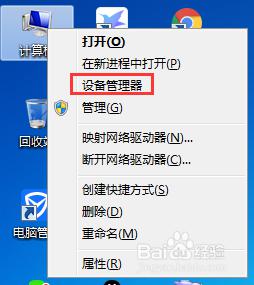
2、在弹出的对话框中,点击【键盘】,选择出现故障的键盘,如下图所示。
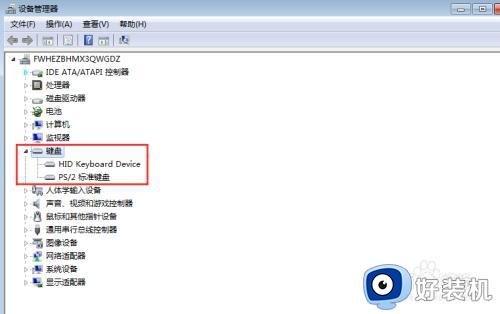
3、鼠标右键选择要重装驱动的键盘,找到并点击【更新驱动程序软件】,如下图所示。
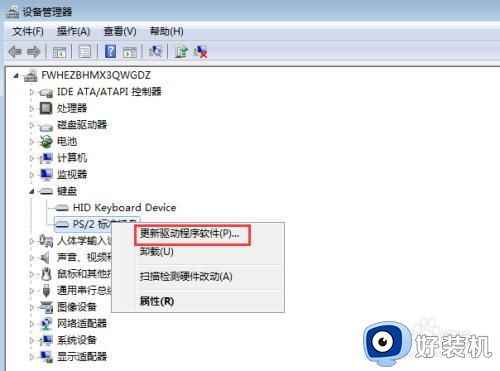
4、在弹出的对话框中,点击【浏览计算机以查找驱动软件程序】,如下图所示。
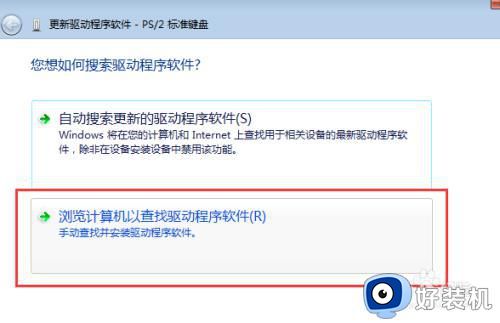
5、然后点击【下一步】,如下图所示。
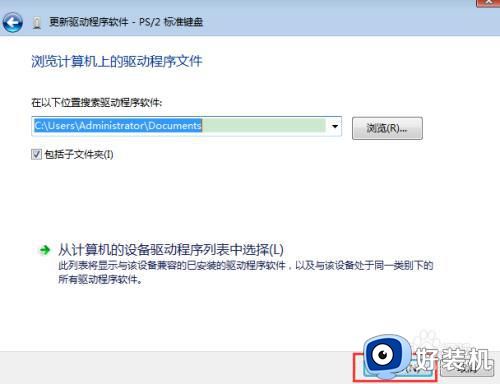
6、这时已经重新安装键盘驱动了,如下图所示。
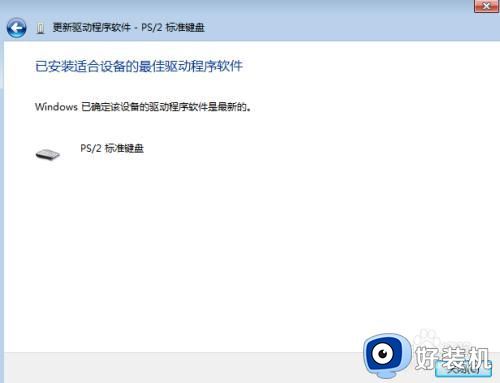
以上就是win7键盘驱动怎么重新安装的详细内容,有需要的用户们可以学习上面的方法步骤来进行安装,希望帮助到大家。
键盘驱动怎么重新安装win7 w7重新安装键盘驱动步骤相关教程
- w7鼠标驱动怎么安装 w7电脑如何安装鼠标驱动
- 华硕atk热键驱动win7如何安装 华硕笔记本win7安装atk热键驱动的步骤
- win7加入usb3.0驱动图文步骤 win7如何重新安装usb3.0驱动
- 怎么重装声卡驱动win7 win7重新安装声卡驱动的方法
- 如何在win7安装蓝牙驱动 win7安装蓝牙驱动的两种方法
- 装win7后鼠标和键盘都不能用了怎么办 win7重装系统后键盘鼠标没反应如何解决
- win7重装后鼠标键盘无法使用的解决方法 win7重装之后无法使用键鼠如何解决
- 新装的win7系统鼠标键盘用不了怎么回事 电脑新装win7系统鼠标键盘无法使用的解决方法
- win7 64安装ahci驱动的图文教程 win7如何装ahci驱动
- w7英伟达怎么更新 w7显卡驱动英伟达更新在哪
- win7开机进入安全模式的方法 win7开机时如何进入安全模式
- win7怎么换自己的壁纸 win7系统更换桌面背景图片的方法
- win7怎么换字体?win7修改字体的方法
- win7怎么恢复出厂设置之后进不去了 win7恢复出厂设置后进不去了如何处理
- win7不记得开机密码怎么办 win7系统电脑不知道密码怎么开机
- win7不能发现局域网电脑怎么办 win7发现不了局域网的计算机处理方法
win7教程推荐
- 1 win7怎么换字体?win7修改字体的方法
- 2 win7不能发现局域网电脑怎么办 win7发现不了局域网的计算机处理方法
- 3 win7电脑如何查看cpu占用率 win7看cpu占用率的方法
- 4 win7卡在清理请勿关闭计算机怎么办 win7显示清理请勿关闭计算机解决方法
- 5 win7怎么看隐藏的文件?win7如何查看隐藏文件
- 6 win7插上无线网卡但找不到无线网络连接怎么解决
- 7 win7电脑连不上无线网怎么办 win7电脑连接不了无线网处理方法
- 8 win7怎么破解电脑开机密码呢?如何破解win7开机密码
- 9 win7动画效果关闭设置教程 win7如何关闭动画效果显示
- 10 win7怎么让耳机和音响都有声音 win7电脑耳机和音响一起响怎么弄
